نحوه اتصال پلی استیشن به تلویزیون


شما می توانید با به اشتراک گذاشتن دیدگاه و تجربیات خود در انتهای مقاله نحوه اتصال پلی استیشن به تلویزیون به گفتمان آنلاین با تعمیرکاران آی پی امداد و دیگر کاربران بپردازید.
مشاوره آنلاینکنسول های بازی مانند پلی استیشن، با گرافیک خیره کننده و تجربه ای بینظیر، توسط بسیاری از کاربران مورد استفاده قرار می گیرند. اما برای اینکه بتوانید از تمام قابلیت های این کنسول قدرتمند بهره مند شوید، نیاز به اتصال صحیح دستگاه به تلویزیون خود را دارید. در این مقاله از آی پی امداد، به صورت ساده و گام به گام، به شما نحوه اتصال پلی استیشن به تلویزیون قدیمی و جدید را توضیح خواهیم داد. با ما همراه باشید تا با انواع روش های اتصال، تنظیمات تصویر و صدا آشنا شوید.
همراهان عزیز، اگر در حین مطالعه این مقاله سوالی برایتان پیش آمد، کامنت بگذارید تا بلافاصله شما را راهنمایی کنیم.
کدام کابل اتصال پلی استیشن به تلویزیون مناسب است؟
کابل HDMI بدون شک بهترین گزینه برای اتصال پلی استیشن به تلویزیون است. این کابل به شما امکان میدهد تا با بالاترین کیفیت ممکن، تصاویر و صدا را از کنسول خود به تلویزیون منتقل کنید.
- HDMI قادر است تصاویر با کیفیت 4K و حتی 8K، همراه با صدای فراگیر و با کیفیت را منتقل کند.
- با یک کابل HDMI، هم تصویر و هم صدای کنسول شما به طور همزمان به تلویزیون منتقل میشود.
- این کابل از فناوریهای جدید مانند HDR، Dolby Vision و VRR پشتیبانی میکند که تجربه بازی شما را بهبود میبخشد.
- اتصال کابل HDMI بسیار ساده است و نیازی به تنظیمات پیچیده ندارد.
نکات مهم هنگام خرید کابل HDMI برای پلی استیشن:
- سعی کنید کابلی با نسخه HDMI 2.1 یا بالاتر خریداری کنید تا از تمام قابلیتهای کنسول پلی استیشن خود بهرهمند شوید.
- سرعت انتقال داده کابل HDMI باید به اندازه کافی بالا باشد تا از افت کیفیت تصویر و صدا جلوگیری کند.
- طول کابل را متناسب با فاصله بین کنسول و تلویزیون خود انتخاب کنید. کابلهای طولانیتر ممکن است باعث افت کیفیت تصویر شوند.
- کابلی با کیفیت ساخت بالا، دوام بیشتری خواهد داشت و از ایجاد اختلال در تصویر جلوگیری میکند.

چگونه پلی استیشن را به تلویزیون وصل کنیم؟
اتصال پلی استیشن به تلویزیون کار بسیار سادهای است و نیازی به دانش فنی خاصی ندارد. اما با دانستن نکات انجام این کار میتوانید به سرعت و به راحتی پلی استیشن خود را به تلویزیون متصل کرده و از بازیهای خود لذت ببرید.
در ادامه، نحوه اتصال پلی استیشن 1، 2، 3، 4 و 5 به انواع تلویزیون الجی، سامسونگ و… را به شما آموزش خواهیم داد.
1. چگونه پلی استیشن 1 را به تلویزیون وصل کنیم؟
- پلی استیشن 1 یا PS1 معمولا از پورتهای AV (Composite) استفاده میکند که شامل سه کابل رنگی قرمز، سفید و زرد است.
- یک سر این کابل به پورت AV کنسول پلی استیشن 1 و سر دیگر آن به پورت HDMI تلویزیون متصل می شود.
- این کابل سیگنال های صوتی و تصویری را از کنسول به تلویزیون منتقل می کند.
- کابل برق را به کنسول پلی استیشن 1 و سپس به پورت برق متصل کنید.
- تلویزیون را روشن کرده و به کمک دکمه های “Source” یا “Input” روی ریموت تلویزیون، ورودی متصل به PS1 (مثل AV یا HDMI) را انتخاب کنید.
- دکمه پاور کنسول را فشار دهید تا روشن شود و بازی مورد نظر را درون آن قرار دهید.

2. نحوه راه اندازی پلی استیشن 2 روی تلویزیون
- PS2 علاوه بر پورتهای AV، PS2 ممکن است پورتهای “Component” نیز داشته باشد که کیفیت تصویر بهتری نسبت به AV ارائه میدهد.
- یک سر کابل برق را به کنسول پلی استیشن 2 و سر دیگر آن را به پریز برق وصل کنید.
- اگر از کابل AV استفاده میکنید، آن را به پورت AV در PS2 وصل کنید.
- اگر از کابل “Component” استفاده میکنید، آن را به پورت “Component” در PS2 وصل کنید.
- برای کابل AV، کانکتورهای آن را به ورودیهای همرنگ در تلویزیون وصل کنید.
- برای کابل “Component”، آن را به ورودیهای “Component” در تلویزیون وصل کنید.
- تلویزیون را روشن کرده و ورودی مناسب (AV یا Component) را با استفاده از کنترل از راه دور انتخاب کنید.
- پلی استیشن 2 را روشن کرده و بازی مورد نظر را شروع کنید.

3. روش اتصال و نصب پلی استیشن 3 به تلویزیون
- PS3 معمولا از پورت HDMI استفاده میکند که استاندارد فعلی برای اتصال دستگاههای صوتی و تصویری به تلویزیون است.
- کابل HDMI یا AV را به پلی استیشن 3 وصل کنید. پورت HDMI یا AV در پشت پلی استیشن 3 قرار دارد.
- طرف دیگر کابل را به تلویزیون وصل کنید. پورت HDMI یا AV در اکثر تلویزیون ها در پشت یا کناره قرار دارد.
- تلویزیون خود را روشن کنید و به کمک دکمه Input یا Source روی کنترل تلویزیون، به ورودی HDMI یا AV که به آن کابل را وصل کرده اید بروید.
- پلی استیشن 3 را روشن کرده و بازی خود را شروع کنید.

4. نحوه اتصال پلی استیشن 4 و پلی استیشن 5 به تلویزیون
هر دوی این مدل پلی استیشنها، به کمک کابل HDMI به تلویزیون وصل میشوند. برای این منظور:
- یک سر کابل HDMI را به پورت HDMI در PS4 یا PS5 وصل کنید.
- سر دیگر کابل HDMI را به یکی از ورودیهای HDMI تلویزیون وصل کنید.
- تلویزیون را روشن کرده و ورودی HDMI را انتخاب کنید.
- پلی استیشن 4 را روشن کرده و بازی مورد نظر را شروع کنید.

نحوه وصل كردن پلي استيشن به تلویزیون قدیمی
اکثر کنسول های بازی از جمله پلی استیشن دارای پورت HDMI هستند که یکی از محبوب ترین پورت های صوتی و تصویری است. پورت hdmi تلویزیون می تواند به طور همزمان صدا و تصویر را با بهترین کیفیت و “FullHD” انتقال دهد. اما مشکل اینجاست که تلویزیون های قدیمی چنین پورتی ندارند. برای حل این مشکل باید از دستگاه مبدل HDMI به AV استفاده کنید. سپس برای اتصال پلی استیشن به تلویزیون مراحل زیر را به ترتیب انجام دهید:

- ابتدا کنسول بازی را با استفاده از کابل HDMI به تلویزیون وصل کنید.
- باید یک سر کابل را به درگاه خروجی HDMI کنسول پلی استیشن و سر دیگر آن را به درگاه ورودی HDMI تلویزیون خود وصل کنید.
- در مرحله دوم باید برق دستگاه را وصل کنید.
- کانکتور کابل برق را به درگاه “AC IN” پلی استیشن وصل کنید و آن را به یک پریز برق استاندارد وصل کنید.
- اگر قصد دارید پلی استیشن خود را به اینترنت وصل کنید، باید یک کابل اینترنت را به پورت “LAN” کنسول بازی و سر دیگر کابل را به مودم خود وصل کنید.
- پس از انجام اتصالات فوق، برای راه اندازی کنسول پلی استیشن، دسته را به آن متصل کرده و با فشار دادن دکمه پاور دستگاه را روشن کنید.
- اگر برای اولین بار است که کنسول بازی را به تلویزیون وصل می کنید، باید زبان خود را در صفحه اصلی انتخاب کنید. در صفحه بعد با انتخاب نوع آن یک اتصال اینترنتی برقرار کنید.
- اگر دوربین دارید، می توانید آن را نیز وصل کنید. حال باید تاریخ و ساعت را تعیین کنید و پس از مطالعه شرایط و ضوابط بر روی کلمه پذیرش کلیک کنید. اکنون کنسول بازی شما آماده استفاده است.
روش راه اندازی پلی استیشن پس از اتصال به تلویزیون
س از اتصال کنسول پلی استیشن به تلویزیون، برای بهرهمندی کامل از امکانات این دستگاه، لازم است مراحل راه اندازی اولیه را به دقت طی کنید. در این راهنما، به صورت گام به گام و با زبانی ساده، مراحل تنظیمات اولیه کنسول را برای شما شرح خواهیم داد:

- ابتدا دکمه پاور (Power) کنسول را فشار داده و دسته را به پورت مربوطه متصل کنید.
- در صفحه ابتدایی، زبان مورد نظر خود را از جمله زبان فارسی انتخاب کنید.
- کنسول به صورت خودکار به شبکههای وای فای اطراف جستجو میکند.
- شبکه خانگی خود را انتخاب کرده و رمز عبور آن را وارد نمایید.
- همچنین میتوانید از کابل اترنت برای اتصال به اینترنت استفاده کنید.
- در صورتی که قبلا حساب کاربری پلی استیشن نداشته باشید، باید یک حساب جدید ایجاد کنید.
- برای این کار، اطلاعات شخصی خود را به دقت وارد کرده و یک نام کاربری و رمز عبور قوی انتخاب نمایید.
- کنسول به صورت خودکار به دنبال آخرین نسخه نرم افزار سیستم میگردد.
- در صورت وجود بروزرسانی جدید، فرآیند دانلود و نصب به صورت خودکار انجام میشود.
- پس از اتمام بروزرسانی، میتوانید تنظیمات اولیه مانند تاریخ و ساعت، منطقه زمانی و تنظیمات صدا را انجام دهید.
- پس از اتمام تنظیمات، کنسول شما آماده استفاده است.
- میتوانید به فروشگاه پلی استیشن رفته و بازی های مورد علاقه خود را خریداری یا دانلود کنید.
تنظیمات تصویر و صدا برای بازی های پلی استیشن
بعد از اتصال کنسول پلیاستیشن به تلویزیون، برای داشتن تجربه بهتر در بازی، لازم است تصویر و صدا را تنظیم کنید. در ادامه نحوه انجام این تنظیمات را به شما توضیح خواهیم داد.
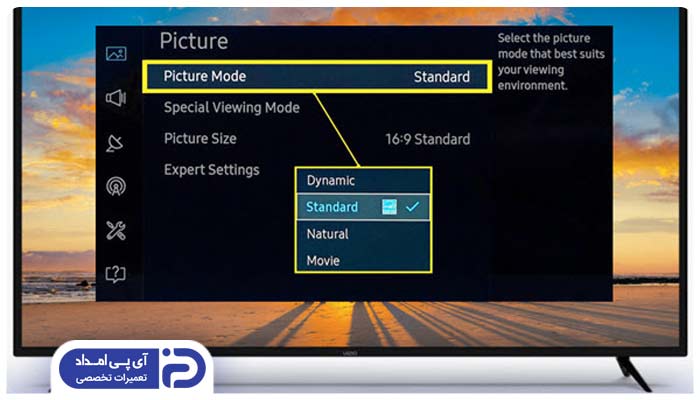
تنظیمات تصویر
- از طریق کنترل، به بخش تنظیمات (Settings) بروید.
- سپس وارد گزینهای به نام “Picture” یا “Display” یا “تصویر” شوید.
- گزینه Picture Mode را انتخاب کنید و آن را روی Game Mode تنظیم کنید.
- اگر Game Mode در تلویزیون شما وجود ندارد، حالت Standard یا Movie انتخاب خوبی است.
- گزینه رزولوشن (Resolution) را پیدا کنید و آن را روی بالاترین گزینه ممکن (مانند 1080p یا 4K) قرار دهید.
- اگر تلویزیون شما از “HDR” پشتیبانی میکند، گزینه “HDR” را فعال کنید.
- گزینههای دیگری مثل روشنایی (Brightness)، کنتراست (Contrast)، وضوح (Sharpness)، رنگ (Color) و نسبت تصویر (Aspect Ratio) را هم طبق سلیقه و ترجیحات خود تنظیم کنید.
تنظیمات صدا
- از طریق کنترل، به بخش تنظیمات (Settings) بروید.
- از منوی اصلی، وارد بخش “Sound” یا “Audio” یا “صدا” شوید.
- اگر کنسول شما از فرمتهای صوتی پیشرفته مانند “Dolby Atmos” پشتیبانی میکند، مطمئن شوید که این گزینه فعال است.
- بسته به تجهیزات صوتی خود، میتوانید بین صدای استریو و مونو انتخاب کنید.
- برخی تلویزیونها دارای افکتهایی مانند “Virtual Surround” یا “Clear Voice” هستند. برای صدای طبیعیتر در بازیها، این ویژگیها را غیرفعال کنید.
- کمی افزایش باس (Treble) میتواند صدای انفجارها و موسیقی بازیها را بهتر کند، ولی مراقب باشید که صدا گنگ نشود.
برای سرویس و تعمیر تلویزیون با کجا تماس بگیریم؟
اتصال صحیح پلی استیشن به تلویزیون، کلید لذت بردن از تجربه بازی با بالاترین کیفیت ممکن است. در این مقاله نحوه اتصال پلی استیشن به تلویزیون را توضیح دادیم. در صورتی که به هنگام نصب یا بازی با پلی استیشن بر روی تلویزیون خود با مشکلاتی مواجه شده اید، کافیست کامنت بگذارید تا شما را راهنمایی کنیم.
در نهایت اگر تلویزیون شما نیاز به تعمیر دارد و به هر دلیلی خراب شده، می توانید برای تعمیرات تلویزیون خود از کارشناسان مجرب آی پی امداد کمک بگیرید. برای کسب اطلاعات بیشتر، با شمارههای 02191003098 و 02158941 در تماس باشید.

سلام خدمت شما یک دستگاه پلی 4 فت دارم هرکاری میکنم به تلویزیون وصل نمیشه میزنه no signal کابل HDMI هم سالمه تلویزیون هم مدل آواکس 43 انیچ 1080هست آیا میتونه ایراد از تلویزیون باشه دستگاه هم سالمه
درود پویان عزیز ?وقتی PS4 رو روشن میکنی و میزنه No Signal، چند تا دلیل میتونه داشته باشه:? حتما کابل رو روی پورت دیگه تلویزیون امتحان کن. خیلی وقتا یکی از HDMIهای TV مشکل پیدا میکنه.? ممکنه PS4 روی رزولوشنی باشه که تلویزیونت پشتیبانی نمیکنه. برای ریست رزولوشن: ✅ PS4 رو خاموش کن. ✅ دکمه پاور رو نگه دار تا دو تا بوق بده (یکی اول، یکی بعد ~7 ثانیه). ✅ اینطوری میاد روی سیفمود و با رزولوشن 480p بالا میاد. بعد میتونی تنظیم کنی.? تلویزیون ممکنه با بعضی خروجیهای HDMI سازگار نباشه یا باید ورودی رو دقیق انتخاب کنی (Input یا Source رو با کنترل تلویزیون عوض کن).⚠️ اگه با هیچکدوم نشد، احتمالش هست HDMI آیسی یا پورت PS4 مشکل پیدا کرده باشه. ? میتونی بدی به تعمیرکار متخصص آی پی امداد تا با تست مادربرد مطمئن شه.
سلام خسته نباشید من ps4 دارم وقتی hdmi میزنم صفحه ابی میزنه نو سیگنال از سالم بودن ps4 و کابل اطمینان دارم
درود امیرعلی عزیز ?اگه از سالم بودن PS4 و کابل مطمئنی ولی صفحه آبی و No Signal نشون میده، این کارا رو امتحان کن:✅ کابل HDMI رو به پورت دیگه تلویزیون وصل کن ? ✅ دکمه پاور PS4 رو نگه دار تا بوق دوم، وارد Safe Mode میشه، بعد گزینه Resolution رو روی 480p بذار ✅ تلویزیون رو کامل از برق بکش، ۲ دقیقه بعد دوباره روشن کن و ورودی رو روی HDMI درست بذار ? ✅ اگه تبدیل HDMI یا سوییچ داری، موقتا حذفش کن و مستقیم وصل کناگه باز هم جواب نگرفتی، ممکنه خروجی تصویر PS4 یا ورودی HDMI تلویزیونت مشکل داشته باشه. میتونی از خدمات آی پی امداد استفاده کنی تا دقیق بررسی کنن ??
درود تلویزیون lg جدیدبه کنسول پلی استیشن5 وصل نمیشود،پورت و کابلhdmi تست شده با دستگاه دیگه و سالم هستن،تنظیمات رزولوشن راهم تغییر دادم اما همچنان تصویر و صدا نداره و فقط دستگاه راشناسایی میکنه
درود، ابتدا مطمئن شوید که در تلویزیون ورودی HDMI صحیح انتخاب شده است. همچنین در تنظیمات کنسول PS5 به بخش Screen and Video رفته و گزینههای رزولوشن و HDR را بررسی کنید. در صورت عدم رفع مشکل تلویزیون را ریست کنید و کابل HDMI را به پورتهای دیگری نیز متصل کنید. اگر مشکل همچنان ادامه داشت، ممکن است لازم باشد تنظیمات تصویر تلویزیون را به حالت پیشفرض برگردانید.
با سلام و خسته نباشید من ی ps5میخام سفارش بدم میخام بدونم روی ال جی 48لینچ به خوبی کیفیت دارع یا...
در تلویزیون هایسنس نخواهیم سونی دو را وصل کنیم ولی جای رایت را پیدا نمیکنیم
سلام روز بخیر بنده یه ps5slim میخوام به تلویزیون ال جی مدل42lv37100-tb وصل کنم از سالم بودن دستگاه و کابل اچ دی ام ای و پورت های اچ دی ام ای تلویزیون مطمئن هستم وصل میکنم به تلویزیون صفحه تلویزیون کاملا سیاه میشه و تصویر ندارم. میخواستم منو راهنمایی بکنین که چه کاری باید انجام بدم تا مشکلم برطرف بشه.
درود، در تنظیمات PS5 بخش Screen and Video را پیدا کنید و مطمئن شوید که رزولوشن خروجی با تلویزیون شما سازگار باشد. این مدل تلویزیون احتمالا از رزولوشن 1080p (Full HD) پشتیبانی می کند. اگر PS5 روی رزولوشن بالاتری مانند 4K تنظیم شده باشد، ممکن است تلویزیون نتواند آن را نمایش دهد. پس رزولوشن را به 1080p تغییر دهید. همچنین تنظیمات HDCP را بررسی کنید. می توانید آن را موقتا غیرفعال کنید تا ببینید مشکل حل می شود یا خیر. امتحان یک کابل HDMI دیگر ترجیحا نسخه 2.0 یا بالاتر نیز می تواند موثر باشد.
خسلس سپاسگزارم از پاسوخگویی سریعتون ولی تنظیمات رزولوشن رو تغییر دادم و hdcp رو هم غیر فعال کردم ولی باز هم تصویر بالا نمیاد حتی کابل دیگری هم استفاده کردم باز هم تصویری ندارد.
سلام یک سوال دیگر داشتمpes4 دست دوم اسلیم 1TR چند میلیون هستن(کپی خور)
سلام یک تلویزیون ال جی قدیمی کوچک داشتیم خواستم ببینم بهpes4وصل میشه یا نه
درود، اگر تلویزیون شما پورت HDMI دارد، می توانید پلی استیشن 4 را به تلویزیون وصل کنید. اگر تلویزیون شما پورت های HDMI ندارد، به آداپتور HDMI به کامپوزیت یا کامپوننت نیاز دارید.
سلام. تلوزیون ما جی پلاس 58 اینچ هست بعد سونی 3 دارم اون رو روشن میکنم بالای تلوزیون میاره کیفیت hdmi میشه 1080 ولی میرم داخل بازی ها کیفیت hdmi میشه 720 چیکار کنم کیفیت بازی ها هم بشه 1080
درود، ممکن است تنظیمات خروجی تصویر کنسول پلی استیشن 3 شما بر روی رزولوشن 720p تنظیم شده و یا کیفیت کابل HDMI کم است.
سلام سونی 1رو به تلویزیون 21اینچ وصل کردیم ولی در تصویر چیزی نیامده چکار باید انجام دهیم
درود، مطمئن شوید که کابل AV به درستی به هر دو پورت پلی استیشن و تلویزیون وصل شده و تلویزیون روی ورودی صحیح تنظیم شده باشد. اگر باز هم تصویر ندارید، کابل AV دیگری را امتحان کنید یا مطمئن شوید که تلویزیون شما از نوع سیگنال ویدیویی خروجی پلی استیشن 1 پشتیبانی میکند.
سلام تلویزیونevvoliبدردps4 می خوره ،یا اصلا بهش وصل میشه
زود تر بفرست جواب رو
سلام خسته نباشيد، ميخواستم بدونم به چه روشي ميتونم كنسول بازي رو به تلوزيون Au8000sumsung متصل كنم؟ همش HDMI رو تلوزيون نامعلوم ميخونه.
درود، ابتدا با استفاده از HDMI کنسول را به تلویزیون متصل نمایید. برای انجام این کار باید یک سر کابل را به پورت HDMI input تلویزیون و سر دیگر را به پورت HDMI OUT کنسول وصل کنید. اگر همچنان اتصال انجام نمی شود، مشکل می تواند مربوط به کابل hdmi باشد که باید بررسی و در صورت نیاز با یک کابل دیگر امتحان کنید.